Les menus ST BASIC
Cette page décrit les menus disponibles à partir du bureau ST BASIC. Les titres du menu sont Desk, File, Run, Edit et Debug. Ils sont situés le long du bord supérieur du bureau ST BASIC dans la barre de menus. Chaque rubrique a son propre menu. Pour accéder à un menu, pointez sur l'entête du menu. Le mot deviendra grisé et le menu apparaîtra. Si vous ne souhaitez pas sélectionner un élément de menu, cliquez n'importe où ailleurs sur le bureau ST BASIC et le menu réapparaîtra dans la barre de menus.
Desk (Bureau)
Le menu Desk contient des options disponibles à partir de ST BASIC et de la plupart des programmes d'application s'exécutant sur l'ordinateur Atari ST.
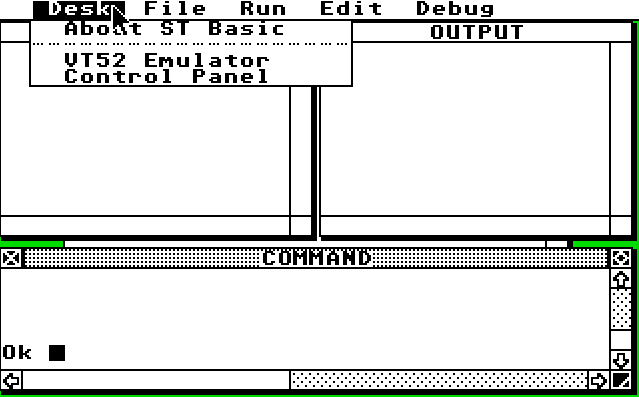
À propos de ST BASIC
Cette option est le panneau d'affichage du programme d'applications. Les droits d'auteur et les informations générales sur le programme s'affichent. Sélectionnez l'option About ST BASIC et la boîte de dialogue suivante s'affiche :
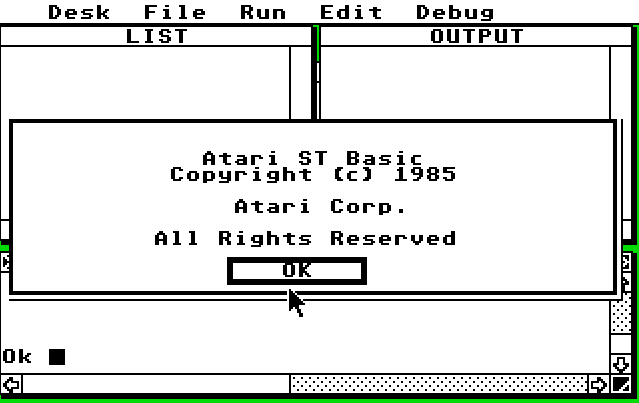
Les autres options du menu Desk - VT52 Emulator, Control Panel, Set RS232 Config. et Install Printer - sont reliés à l'environnement GEM.
File (Fichier)
Le menu File contient des options vous permettant de lire ou d'écrire des informations sur l'unité de disque.
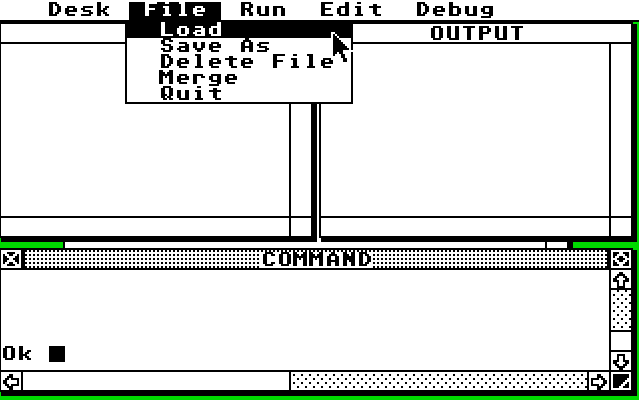
Load (Charger)
L'option Load lit un fichier ayant été entreposé sur une disquette. Sélectionnez l'option Load et la boîte de dialogue suivante s'affiche :
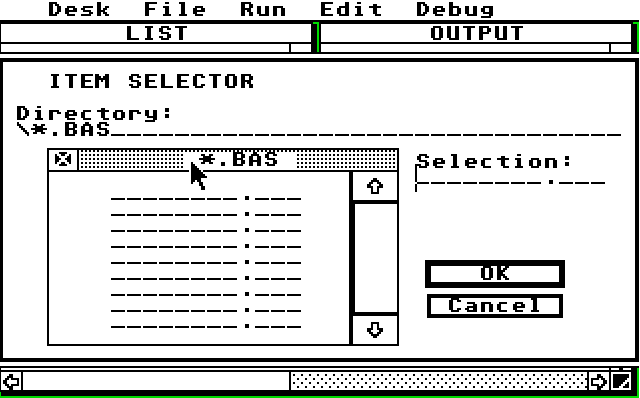
Pour sélectionner un fichier répertorié dans la zone de sélection d'éléments, pointez sur un nom de fichier et double-cliquez sur le bouton gauche de la souris. Vous pouvez également sélectionner un fichier en cliquant une fois sur un élément puis en cliquant une fois sur le bouton OK.
Le répertoire actuel est affiché en haut de la boîte de sélection d'éléments (Item Selector) sous l'entête «Directory». Si le fichier auquel vous souhaitez accéder est entreposé dans un répertoire différent, vous pouvez changer de répertoire. Cliquez sur l'entête Directory, utilisez la touche BackSpace pour effacer le nom du répertoire actuel et tapez le nom du répertoire que vous souhaitez utiliser. Pour afficher une liste des fichiers sous le nouveau répertoire, cliquez simplement n'importe où dans la fenêtre du répertoire et la nouvelle liste de répertoires apparaîtra.
Remarque : 100 fichiers sur 112 possibles peuvent être affichés en même temps dans la fenêtre de répertoire. Utilisez la barre de défilement pour afficher les autres listes de répertoires.
Si vous décidez de ne pas charger un fichier particulier, ou si le fichier que vous voulez n'est pas présent, vous pouvez quitter la boîte de sélection d'éléments en cliquant sur le bouton Cancel.
Save As (Enregistrer sous)
L'option Save As crée un nouveau fichier. Vous pouvez également utiliser cette option pour faire une copie d'un fichier en utilisant un nom différent. Chaque fois que vous sélectionnez l'option Save As, la boîte de sélection d'éléments (Item Selector) s'affiche.
Pour entrer le nom de fichier d'un nouveau fichier dans la boîte de sélection d'éléments, tapez le nom de fichier sur la ligne indiquée dans la boîte de sélection d'éléments (Item Selector). Si vous remplacez un fichier existant, sélectionnez le nom dans la liste des noms de fichiers du répertoire.
Remarque : L'option Save As exécute une commande REPLACE, en remplaçant le programme sur disque par le programme du même nom en mémoire.
Delete File (Supprimer le fichier)
L'option Delete File un programme ST BASIC d'une disquette. Lorsque vous sélectionnez l'option Delete File, la boîte de sélection d'éléments s'affiche. Pour supprimer un fichier, double-cliquez sur le nom du fichier ou cliquez une fois sur le nom du fichier puis cliquez sur le bouton OK.
Merge (Fusion)
L'option Merge charge un programme ST BASIC en mémoire sans effacer le programme déjà en mémoire. Il est le plus souvent utilisé pour fusionner de petits modules de programme en un programme plus vaste.
Lorsque vous sélectionnez l'option Merge, la boîte de sélection d'éléments (Item Selector) s'affiche. Sélectionnez le programme à fusionner et cliquez sur le bouton Ok. Répertoriez le programme pour vous assurer que les segments de programme ont été fusionnés correctement.
Quit (Quitter)
L'option Quit vous permet de quitter ST BASIC et vous ramène au bureau GEM. Lorsque vous utilisez cette option, le programme en mémoire n'est pas enregistré avant de quitter ST BASIC.
RUN (Exécute)
Le menu Run fournit des options étant utilisées pour contrôler le démarrage et l'arrêt des procédures que vous utilisez avec ST BASIC.
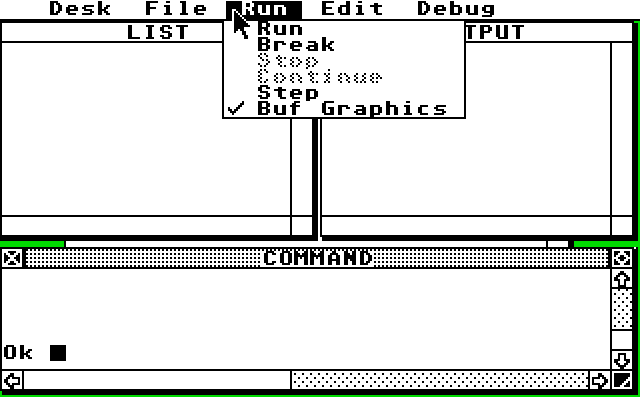
Run (Exécute)
L'option Run exécute le programme ST BASIC actuellement en mémoire.
Break (Arrêt)
L'option Break interrompt un programme ST BASIC. Si vous êtes en mode Edit, la sélection de l'option Break dans le menu Run rend le contrôle du programme à l'éditeur d'écran. La sélection de l'option Break dans toute autre circonstance place le programme en mode Break. En mode Break, vous pouvez faire un Break, examiner et modifier des variables ou continuer le fonctionnement du programme.
Stop (Pause)
L'option Stop interrompt l'exécution du programme depuis le mode Break.
Continue (Continue)
L'option Continue redémarre l'exécution du programme à partir de la position où l'option Break a été sélectionnée.
Step (Saut)
L'option Step vous permet d'exécuter une procédure de programme une étape à la fois. Lorsque vous sélectionnez l'option Step, la boîte de dialogue suivante s'affiche :
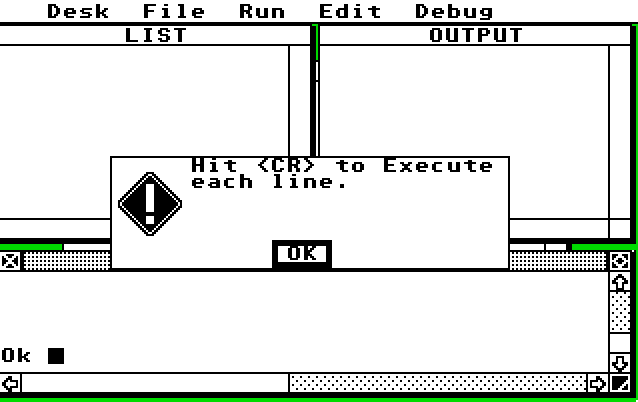
Cliquez sur le bouton Ok pour valider la procédure Step. Chaque fois que vous appuyez sur la touche Return, la ligne de programme suivante est exécutée. Appuyez sur Control+G pour quitter l'option Step.
Buf Graphics (Tampon graphique)
Lorsque l'option Buf Graphics est implémentée, l'espace mémoire est réservé aux graphiques créés dans la fenêtre Output. Un espace tampon est établi. Le tampon occupe 32 000 octets de mémoire et réduit la quantité d'espace mémoire disponible pour les données du programme.
L'option Buf Graphics est implémentée lorsque la coche se trouve devant l'option dans le menu Run. Si vous souhaitez sélectionner ou désactiver l'option Buf Graphics, cliquez sur l'option Buf Graphics.
Lorsque vous sélectionnez ou désactivez l'option Buf Graphics, la boîte de dialogue suivante s'affiche :
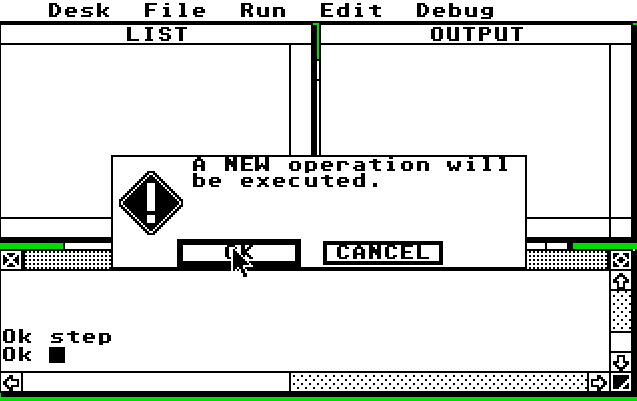
Cliquez sur l'un des boutons de sortie pour sélectionner ou désactiver le tampon. Le ST BASIC exécutera une nouvelle commande et effacera la mémoire du programme chaque fois que le tampon est activé ou désactivé.
Edit (Edite)
Le menu Edit contrôle les capacités d'édition de ST BASIC :
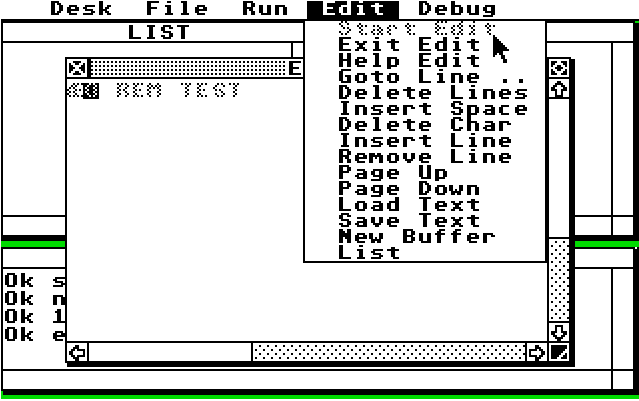
Start Edit (Débute l'édition)
L'option Start Edit vous permet d'accéder au mode d'édition.
Exit Edit (Quitter l'édition)
L'option Exit Quit vous permet de quitter le mode d'édition.
Help Edit (Aide à l'édition)
Sélectionnez l'option Help Edit et la boîte de dialogue suivante s'affiche :
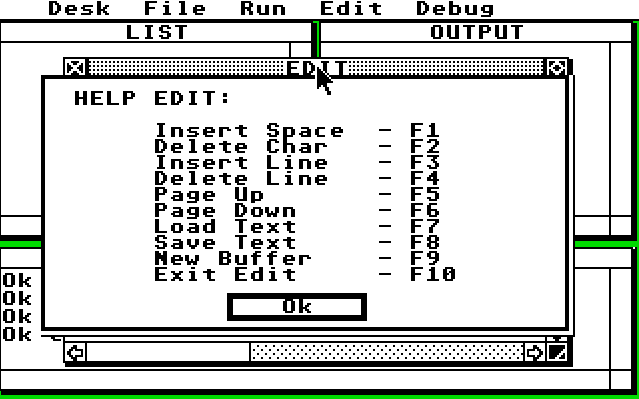
Chaque élément de la boîte de dialogue Help Edit correspond à une option du menu Edit. Les désignations des touches de fonction - F1 à F10 - correspondent aux touches de fonction du clavier de l'ordinateur Atari ST. Chaque fonction peut être accomplie via l'option de menu ou en appuyant sur la touche de fonction appropriée.
Goto Line (Aller à la ligne)
L'option Goto Line déplace le curseur sur le numéro de ligne que vous entrez dans la boîte de dialogue. Sélectionnez l'option Goto Line et la boîte de dialogue suivante s'affiche :
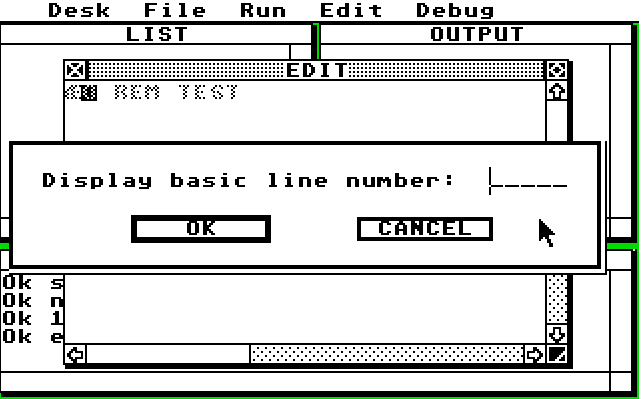
Tapez le numéro de la ligne vers laquelle vous voulez déplacer le curseur. Cliquez sur le bouton OK ou Cancel pour quitter le mode Edit.
Delete Lines (Supprimer les lignes)
L'option Delete Lines supprime la plage de lignes de programme que vous entrez dans la boîte de dialogue. Sélectionnez l'option Delete Lines et la boîte de dialogue suivante s'affiche :
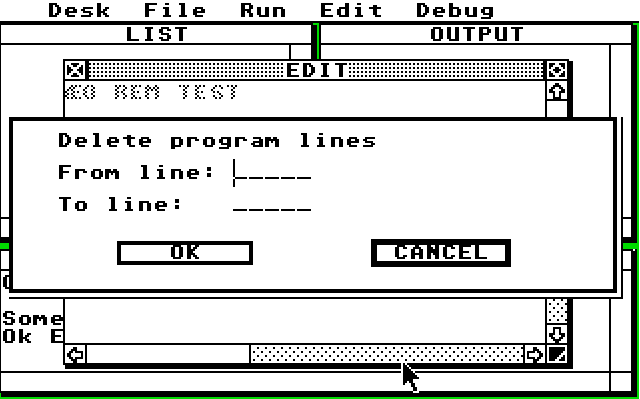
Tapez le numéro de la ligne de programme de début que vous souhaitez supprimer, puis pointez sur l'entête "To line" et tapez le numéro de ligne de fin. Cliquez sur le bouton Ok ou Cancel pour quitter le mode Edit.
Insert Space (Insère un espace)
L'option Insert Space insère un espace à la position du curseur.
Delete Char (Supprime le caractère)
L'option Delete Char supprime le caractère sous le curseur et déplace tous les caractères à droite du curseur d'un espace vers la gauche.
Insert Line (Insère une ligne)
L'option Insert Line insère une ligne vierge à la position du curseur.
Remove Line (Supprime une ligne)
L'option Remove Line supprime la ligne à la position du curseur. Une fois l'option Remove Line sélectionnée, l'instruction de programme s'affiche en texte plus clair. Placer le curseur sur cette ligne et appuyer sur Enter ajoute l'instruction au programme. Si vous souhaitez supprimer la ligne du programme et de l'écran, placez le curseur sur la ligne avec un texte plus clair et cliquez sur l'option Remove Line.
Page Up (Page précédente)
L'option Page Up déplace le curseur en haut de la fenêtre précédente du programme.
Page Down (Page suivante)
L'option Page Down déplace le curseur vers le haut de la fenêtre suivante du programme.
Load Text (Chargement du texte)
L'option Load Text charge le contenu d'un fichier nommé BASIC.BUF dans la fenêtre Edit.
Save Text (Sauvegarde le texte)
L'option Save Text place le texte de la fenêtre Edit actuelle dans un fichier nommé BASIC.BUF. Vingt-quatre lignes de texte sont enregistrées avec cette option. Le texte, cependant, ne doit pas nécessairement être un programme ST BASIC.
New Buffer (Nouveau tampon)
L'option New Buffer place le programme ST BASIC actuel dans la fenêtre Edit.
List (Liste)
L'option List place le programme ST BASIC actuel dans la fenêtre List.
Debug
Le menu Debug contrôle les fonctionnalités de débogage de ST BASIC pouvant être contrôlées via les menus ST BASIC.
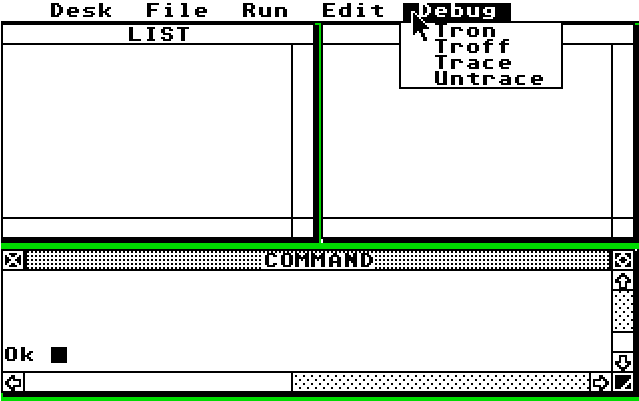
Tron (Active la trace)
L'option Tron de ST BASIC affiche le numéro de ligne actuel pendant l'exécution du programme ST BASIC. Sélectionnez l'option Tron et la boîte de dialogue suivante s'affiche :
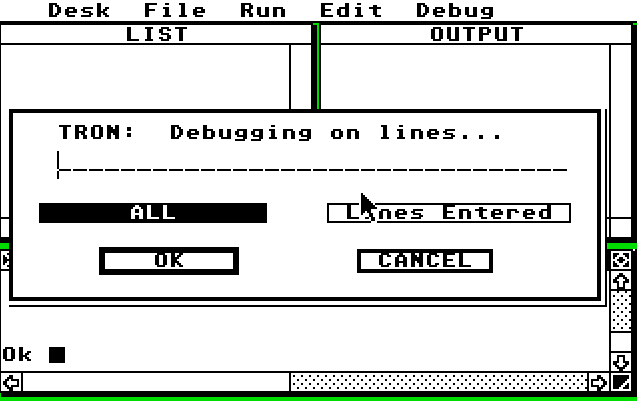
Tapez les numéros de ligne des lignes de programme que vous souhaitez suivre pendant l'exécution du programme. Cliquez sur le bouton OK dans la boîte de dialogue.
Troff (déactive la trace)
L'option Troff désactive l'option Tron. Sélectionnez l'option Troff et la boîte de dialogue suivante s'affiche :
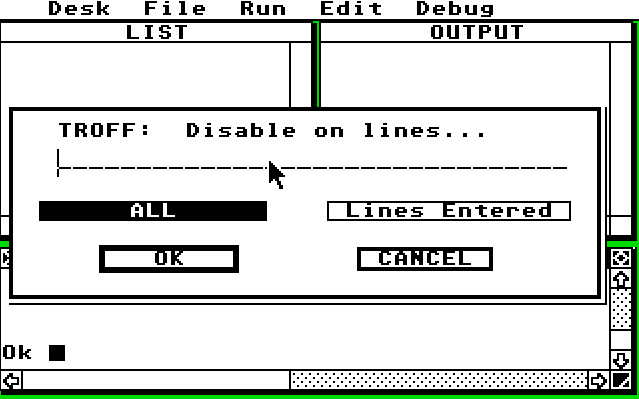
Cliquez sur le bouton Ok dans la boîte de dialogue et l'option Tron sera désactivée.
Trace (Trace)
L'option Trace affiche la ligne de programme en cours lors de l'exécution du programme ST BASIC. Sélectionnez l'option Trace et la boîte de dialogue suivante s'affiche :
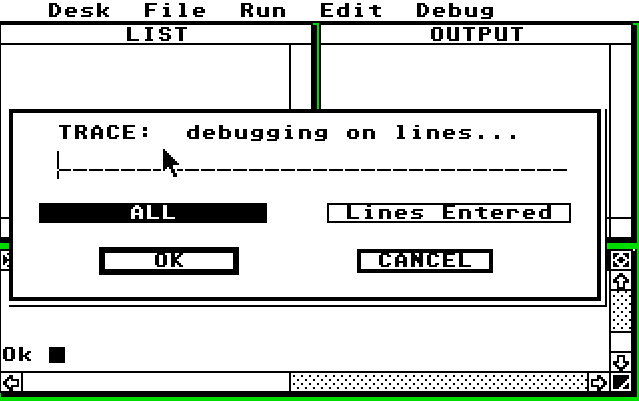
Tapez les numéros de ligne que vous souhaitez tracer dans la boîte de dialogue. Cliquez sur le bouton Ok pour lancer l'option Trace.
Untrace (Sans trace)
L'option Untrace désactive l'option Trace. Sélectionnez l'option Untrace et la boîte de dialogue suivante s'affiche :
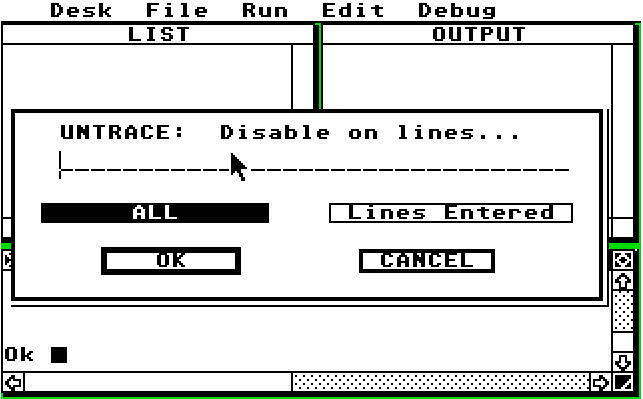
Cliquez sur le bouton Ok dans la boîte de dialogue et l'option Trace sera désactivée.



